Gestion des Commandes
Dans la gestion de votre boutique en ligne administrable vous aurez besoin d'établir des commandes.
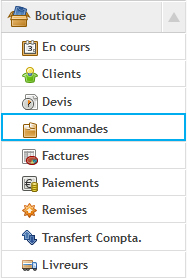
Si vous avez établi un devis qui vient d'être approuvé, alors rien de plus simple,
rendez vous dans le devis de votre client et cliquez sur
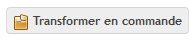
Lorsqu'un devis est transformé en commande, il est automatiquement archivé
(cliquez ici pour savoir comment gérer vos devis archivés)
Si il n'y a pas de devis préalable, rendez vous dans votre interface administrable, déroulez le menu boutique et cliquez sur Commande (doc onglet commande)
Cliquez maintenant sur
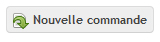
Sélectionnez un client déjà existant ou créez-en un nouveau.
Pour remplir votre commande, vous pouvez :
- Sélectionner des produits existant dans votre boutique,
choisissez le dans le menu déroulant, indiquez la quantité, puis appuyez sur
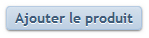 (cliquez ici pour savoir comment créer un produit dans votre boutique en ligne)
(cliquez ici pour savoir comment créer un produit dans votre boutique en ligne)
- Ajouter un produit qui ne se trouve pas dans votre boutique,
cliquez sur

, renseignez votre produit et cliquez sur
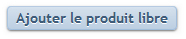
- Ajouter du texte, des descriptions ou conditions,

et pensez bien à valider en cliquant sur
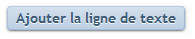
Chaque fois que vous validez un produit ou une ligne de texte, elle est ajoutée à votre commande qui s'affiche en bas dans contenu de la nouvelle commande.
Vous pouvez maintenant :
- Supprimer des produits ou lignes si en cas d'erreurs
- Ajouter une description sous un produit en cliquant sur la croix à gauche du produit

- Ajouter un livreur
 (cliquez ici pour savoir comment gérer les livreurs)
(cliquez ici pour savoir comment gérer les livreurs)
Et surtout
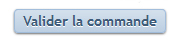
Une fois votre commande créée vous pouvez la vérifier et modifier avant impression ou passage en facture :
Définir un utilisateur
(cliquez ici pour apprendre à gérer les utilisateurs)
Remplir la référence et le statut de la commande (confirmée, annulée ou en attente),
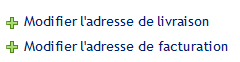
Enfin imprimer (.pdf),
créer une facture ou
voir et ajouter un paiement relatif a cette commande
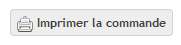

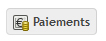


vous renvoie à toutes les commandes de ce même client.
Une autre manière rapide de créer une commande est de sélectionner un client en utilisant la barre de recherche

puis utiliser les raccourcis
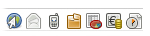
tout à droite de la ligne de votre client, afin de visualiser puis générer une commande

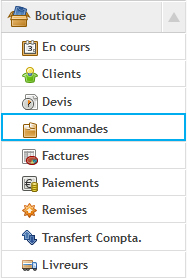
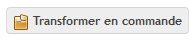
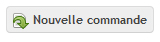
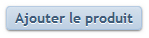
 , renseignez votre produit et cliquez sur
, renseignez votre produit et cliquez sur 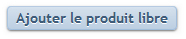
 et pensez bien à valider en cliquant sur
et pensez bien à valider en cliquant sur 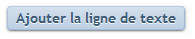

 (cliquez ici pour savoir comment gérer les livreurs)
(cliquez ici pour savoir comment gérer les livreurs)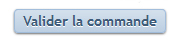
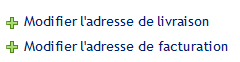
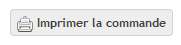

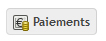

 vous renvoie à toutes les commandes de ce même client.
vous renvoie à toutes les commandes de ce même client.
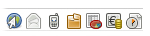 tout à droite de la ligne de votre client, afin de visualiser puis générer une commande
tout à droite de la ligne de votre client, afin de visualiser puis générer une commande 